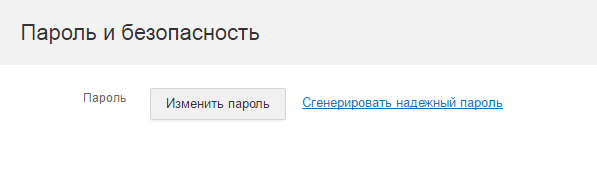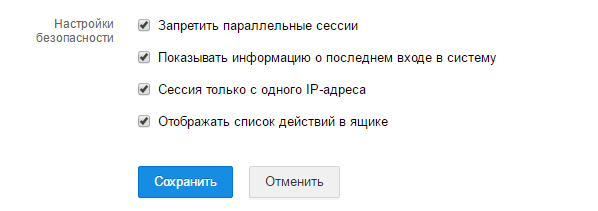Помощь - Пароль и безопасность
Опубликовано: 01.09.2018
«Настройки почты» → « Пароль и безопасность »
Пароль
Чтобы сменить пароль от ящика, нажмите «Изменить пароль». В появившемся окне:
Введите текущий пароль. Введите новый пароль. Повторите пароль, чтобы не ошибиться. Введите код с картинки. Нажмите «Изменить».Чтобы сгенерировать надежный пароль, нажмите «Сгенерировать надежный пароль».
В разделе «Пароль и безопасность» вы не можете посмотреть текущий пароль от ящика.
Меняйте пароль хотя бы раз в год, а лучше — каждые 3 месяца. Так ваш ящик всегда будет в безопасности. Чтобы выбрать надежный пароль, прочитайте наши советы .
Данные для восстановления пароля
В этом разделе собраны данные, которые вы можете использовать, чтобы восстановить пароль.
Телефоны
Чтобы добавить или удалить номер телефона, нажмите «Редактировать список телефонов» («Добавить телефон»).
Дополнительный электронный адрес
Добавьте дополнительный почтовый ящик, к которому у вас есть доступ. Если вы потеряете пароль и доступ к телефону, на этот адрес мы отправим ссылку для восстановления ящика.
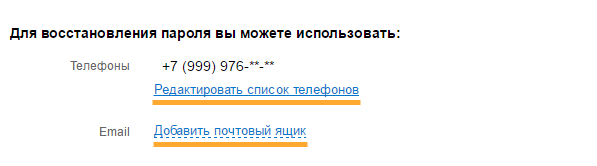
Настройки безопасности
Чтобы выставить необходимые настройки безопасности, установите галочки напротив следующих параметров:
| Запретить параллельные сессии | Если в одной учетной записи будут одновременно работать двое или больше пользователей, сервер заблокирует последнюю сессию. |
| Показывать информацию о последнем входе в систему | При каждом входе над списком писем будет отображаться информация о последнем входе ящик: способ, дата и время, IP-адрес. |
| Сессия только с одного IP-адреса | Сервер запоминает, с какого IP началась сессия, и если запросы идут с другого адреса, сессия считается неправильной. В таком случае сервер перенаправляет пользователя на авторизацию. |
| Сохранять и отображать последние действия в ящике | Вы сможете просматривать статистику работы с почтовым ящиком (вход, проверка, отправка писем, удаление и пр.) Информация будет отображаться на странице « Пароль и безопасность почтового ящика » в разделе «Информация об использовании почтового ящика». |
Управление OAuth-авторизациями
OAuth-авторизация — это вход в сторонний сервис под вашим аккаунтом Mail.Ru. Например, вы видите в интернет-магазине кнопку «Войти Почтой Mail.Ru» и нажимаете её, чтобы не создавать новый профиль. Этот вход будет считаться OAuth-авторизацией.
Чтобы посмотреть свои OAuth-авторизации, перейдите в раздел « Управление приложениями ». Откроется список с приложениями и сайтами, на которые вы вошли под аккаунтом Mail.Ru.
Чтобы выйти с сайта или из приложениями, нажмите  напротив него и подтвердите удаление. Ваш аккаунт и вся история действий на этом сайте не удалятся, но в следующий раз нужно будет авторизоваться заново.
напротив него и подтвердите удаление. Ваш аккаунт и вся история действий на этом сайте не удалятся, но в следующий раз нужно будет авторизоваться заново.
Двухфакторная аутентификация (Защищенный вход с подтверждением)
Двухфакторная аутентификация — дополнительная защита вашего почтового ящика. Если вы включите защищенный вход с подтверждением, для входа в почтовый ящик, кроме ввода логина и пароля, потребуется вводить одноразовый код, который каждый раз будет приходить в СМС на подтвержденный мобильный телефон или генерироваться приложении .
Чтобы включить двухфакторную аутентификацию, нажмите «Включить» в разделе «Двухфакторная аутентификация». Более подробную информацию читайте в разделе « Двухфакторная аутентификация ».
Включить двухфакторную аутентификацию можно только, если ваш номер телефона подтвержден .